wps空格键下划线怎么显示
更新时间:2024-01-26 09:42:21作者:yang
wps是一款功能强大的办公软件,它的空格键下划线显示设置为我们的工作提供了便利,通过设置我们可以在文档中使用下划线来突出显示关键词或者划分内容,使得阅读和整理更加清晰和方便。这一功能在编辑报告、制作PPT以及整理数据时非常实用,可以帮助我们更好地突出重点,提高工作效率。同时wps还提供了灵活的下划线样式和颜色选择,使得我们可以根据需要进行个性化设置。wps的空格键下划线显示设置为我们的工作带来了更高的效率和专业性。

关于wps中输入空格后下划线不显示的问题
目前接到用户反馈,使用升级后的wps版本打开文档,并在文档中设置了下划线,发现输入空格后下划线不显示。
出现这种情况是由于这些文档并非由wps创建,而是由微软OFFICE创建,并在微软中设置取消了“为尾部空格添加下划线”(微软功能)属性。
目前wps新版本支持读取在微软中做的这种文档属性设置,因此不显示空格下划线了。
wps已经在新版本中添加了“为尾部空格添加下划线”选项,勾选就可以显示了。
入口:点击左上角蓝色“wps文字”,下拉菜单点击“选项”,在选项窗口中,点击“常见与保存”,在“兼容性选项”中勾选“为尾部空格添加下划线”即可。如图:
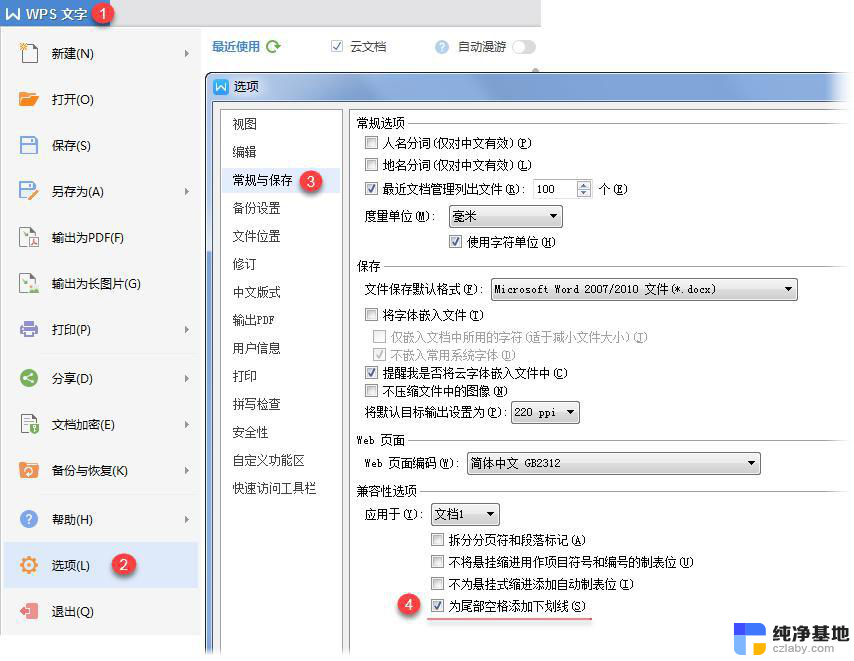
以上就是wps空格键下划线怎么显示的全部内容,如果你遇到这种情况,可以尝试使用小编提供的方法来解决,希望这篇文章对你有所帮助。
- 上一篇: 微信语音没有扬声器怎么回事
- 下一篇: 360路由器无法连接网络
wps空格键下划线怎么显示相关教程
-
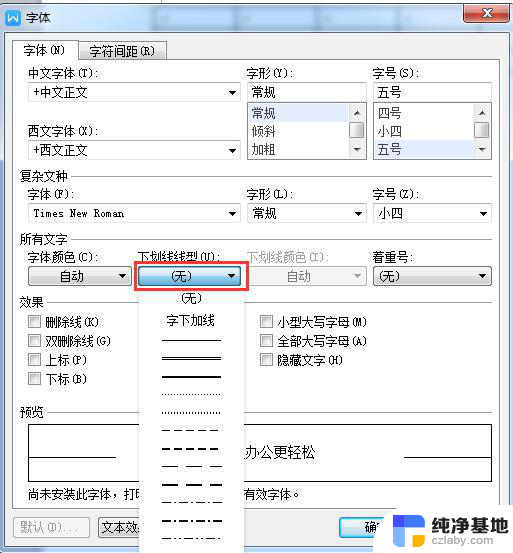 wps空格底下的下划线
wps空格底下的下划线2024-03-27
-
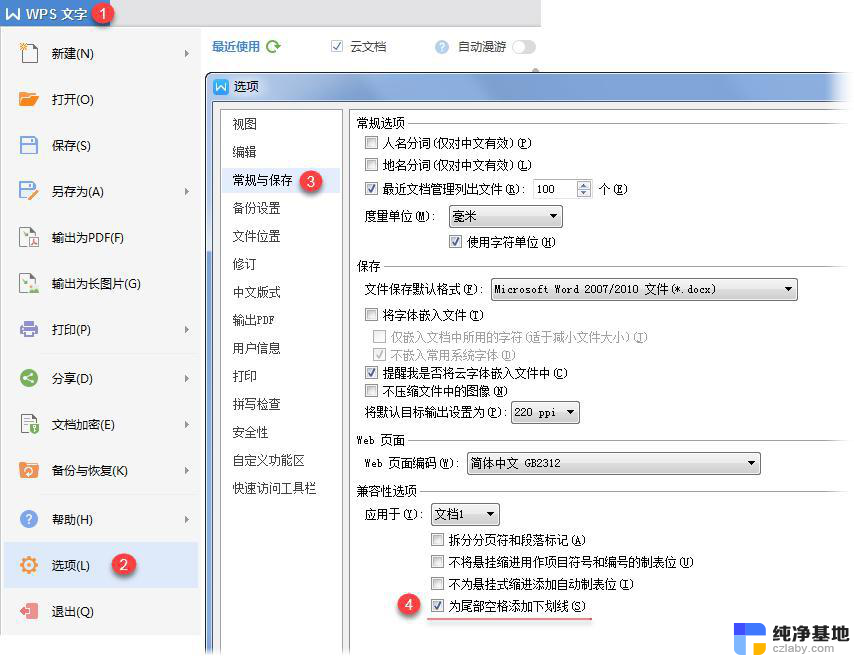 wps尾部空格添加下划线
wps尾部空格添加下划线2024-05-02
-
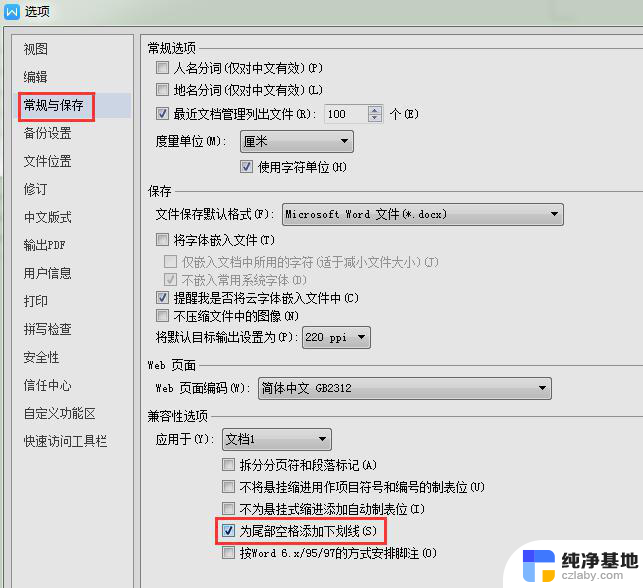 wps空白处下划线加不上怎么办
wps空白处下划线加不上怎么办2024-04-26
-
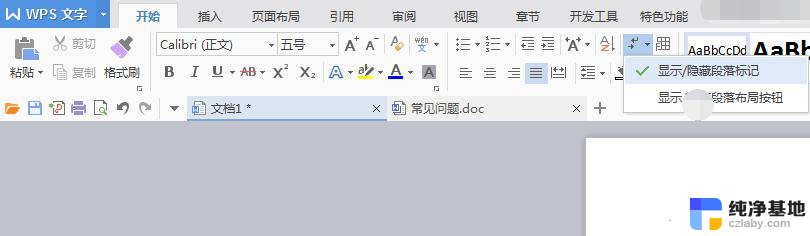 wps打空格键会显示点点。怎么取消
wps打空格键会显示点点。怎么取消2024-02-23
电脑教程推荐